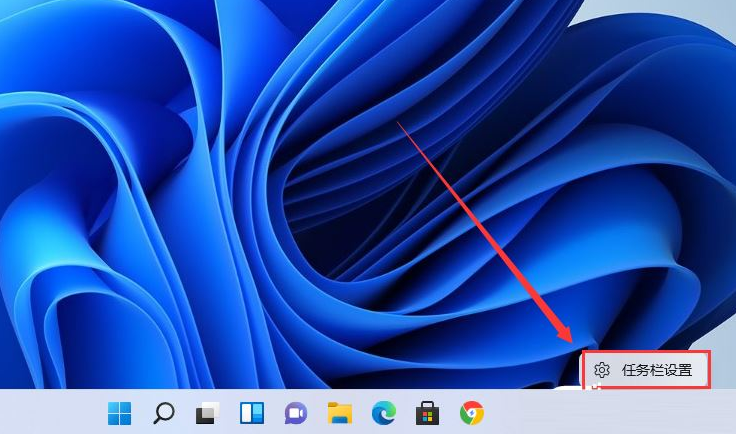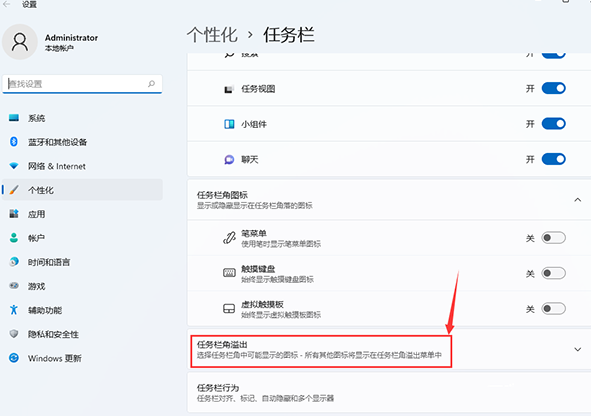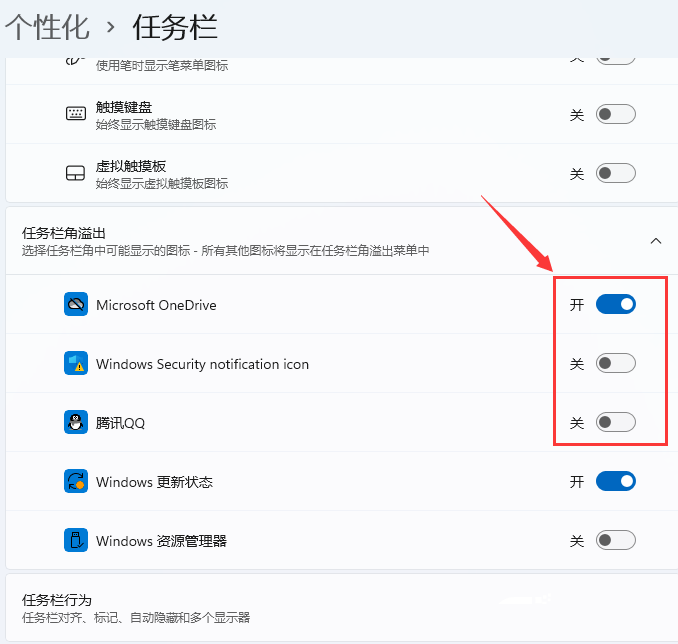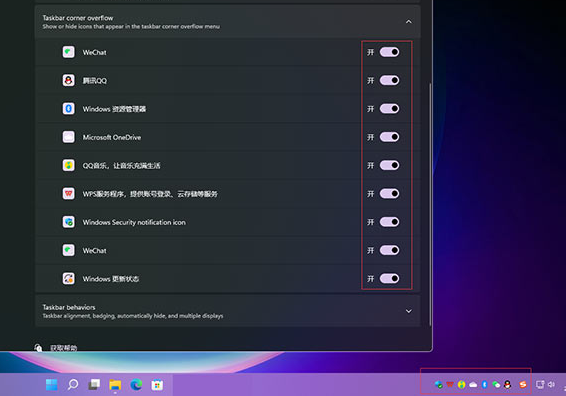Win11任务栏右下角没有显示小图标怎么办?
|
一些朋友下载安装Win11系统以后发现,有些软件不会在右下角显示图标,这是为什么呢?本来应该有小图标才对呀,下面当客网小编就给朋友们讲讲win11安装后任务栏右下角没有图标如何解决,其实非常简单,只要通过设置显示出来即可。 win11右下角任务栏没有图标的解决方法 1、首先我们鼠标右键点击任务栏的空白处,然后会弹出一个任务栏设置的选项,我们点击进入。 2、我们进入到设置页面中,在左侧找到”个性化‘功能,接着在右侧的选项中找到盘“任务栏角溢出”。 3、点击任务栏角溢出后,将要显示的应用图标开关打开。 4、当我们打开设置我完成后,回到桌面就能在任务栏上看见图标啦。 以上就是win11安装后任务栏右下角没有图标的解决方法,你学会了吗,希望可以帮助到你。 |